如何给照片制作粉色底色效果
1、在photoshop的主界面单击【打开】选项。
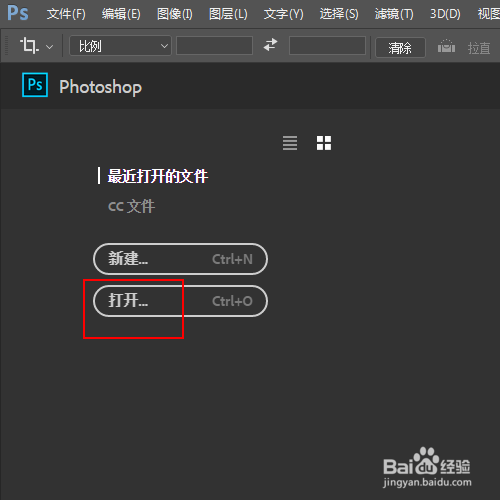
2、载入我们需要处理的图片

3、使用组合键Ctrl+J对背景图层进行复制。
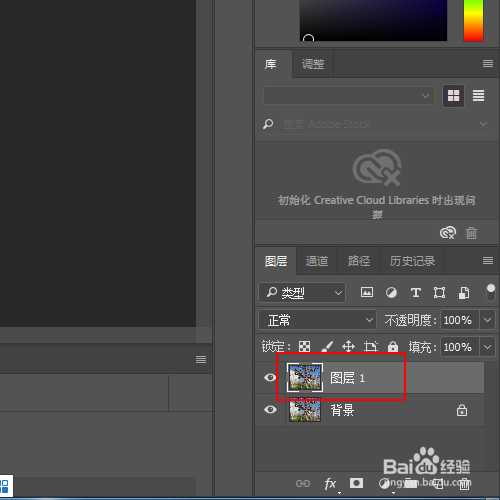
4、菜单栏:执行【图像】-【调整】-【色彩平衡】命令
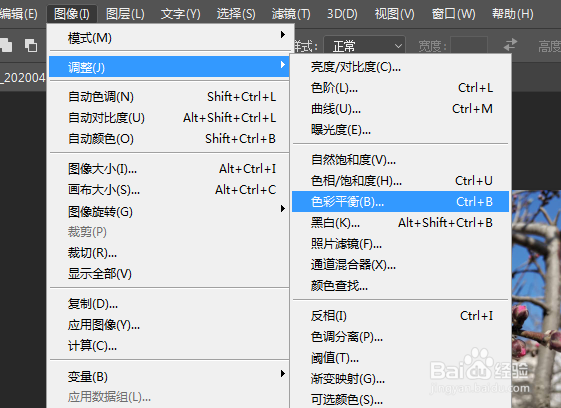
5、在【色彩平衡】窗口中设置色阶为28,-16,35勾选【阴影】选项并单击确定按钮。
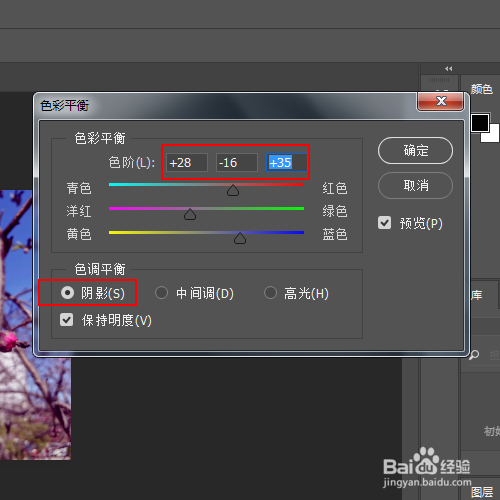
6、菜单栏:执行【图像】-【调整】-【曲线】命令
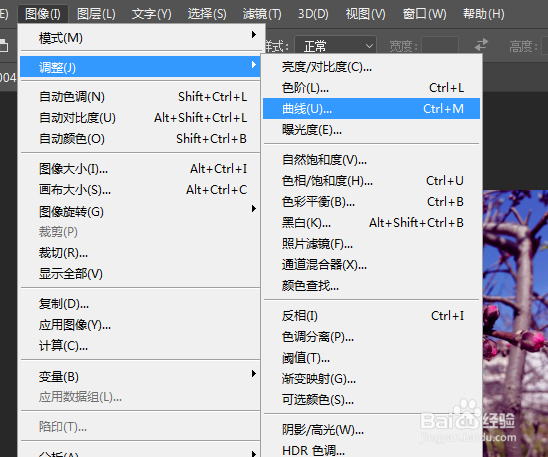
7、在【曲线】窗口中将此点向右下角拖拽并单击确定按钮。

8、菜单栏:执行【滤镜】-【锐化】-【防抖】命令
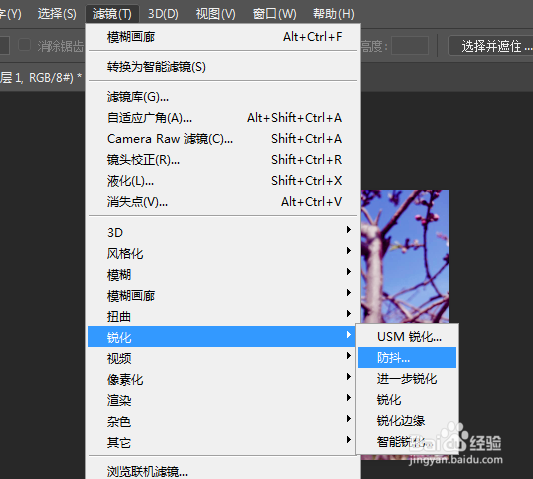
9、在防抖设置栏中设置如下参数并单击确定按钮。

10、最终效果,如图所示。
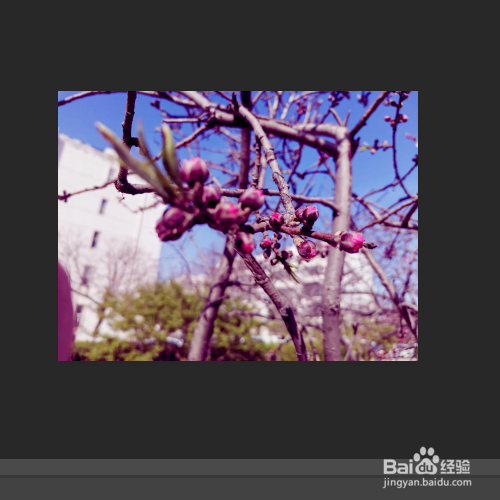
声明:本网站引用、摘录或转载内容仅供网站访问者交流或参考,不代表本站立场,如存在版权或非法内容,请联系站长删除,联系邮箱:site.kefu@qq.com。
阅读量:145
阅读量:100
阅读量:27
阅读量:32
阅读量:182